如何下载 Twitch 视频剪辑、视频点播、流媒体
Twitch 已成为数百万游戏和电子竞技爱好者的首选资源,提供无尽的娱乐和实时社区互动。然而,错过直播或依赖不安全的工具下载视频可能会导致沮丧、播放质量差,甚至安全威胁。使用未经验证的软件可能会损坏文件、泄露个人数据或导致下载不完整。因此,选择值得信赖、经过充分研究且安全的方法至关重要。专业且精心挑选的工具可确保流畅的下载、高质量的视频和轻松的观看体验。本指南全面、客观地概述了保存您喜爱视频的最可靠方法。 Twitch 供离线欣赏的内容。
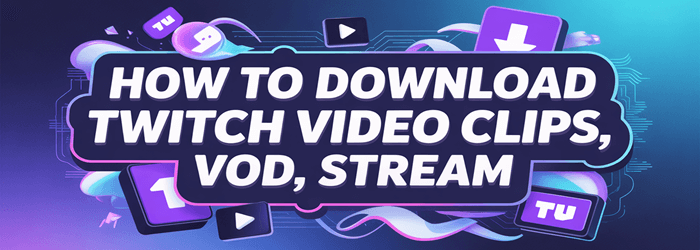
我花了超过100个小时测试了15种行之有效的方法和20种精心挑选的工具,最终编写了一份值得信赖、深入且客观公正的指南。这份指南或许能帮助读者找到安全可靠、经过充分研究的方案,并提供清晰的分析和最新的建议。
不同的下载方法 Twitch 视频
FliFlik 是一款功能强大的视频下载工具,可让您下载和转换 Twitch 全高清、4K 甚至 8K 分辨率的视频片段、视频点播和直播。您还可以从 Twitch 视频并将其转换为 MP3、MP4、AVI 和 MOV 等流行格式。
如何保存 Twitch 上的视频 Windows 个人电脑/苹果电脑
飞飞 是一个强大的视频下载工具,可以让你下载和转换 Twitch 全高清、4K 甚至 8K 分辨率的视频片段、视频点播和直播。支持超过 10,000 个视频网站,包括 Twitch, YouTube等,Fliflik 让您轻松保存您喜爱的内容 Windows 个人电脑或 Mac。
Fliflik 拥有先进的批量下载和实时直播保存功能,可确保您不会错过任何 Twitch 内容。您还可以从 Twitch 视频并将其转换为 MP3、MP4、AVI 和 MOV 等流行格式。
以下是从以下位置下载视频的步骤 Twitch 使用 FliFlik:
免责声明: 下载视频时,请检查托管网站的使用条款。我们不鼓励或纵容侵犯版权的行为,并建议您仅下载属于公共领域或您拥有的视频,或者下载获得托管网站或版权所有者许可的视频。
步骤1) 从以下网址下载 FliFlik 软件: https://fliflik.com/video-downloader/
步骤2) 在您的计算机上安装该软件。
步骤3) Double 点击桌面上的“FliFlik”快捷方式。
步骤4) 点击“粘贴 URL”按钮。
步骤5) 您将看到以下对话框:
- 粘贴 URL:例如,
https://www.twitch.tv/phoenpc/clip/CoyAmazingClipzFUNgineer-dXY5WP0UvPbSLUR_ - 点击“下载”按钮下载高质量的视频文件
您的视频将开始下载
步骤6) 单击右侧的“已下载”按钮,然后单击播放按钮播放视频。
其他工具下载 Twitch 视频
| 姓名 | 支持的平台 | 输出格式 | 功能 | 链接 |
|---|---|---|---|---|
| 4k视频下载器 | Windows, 苹果系统, Ubuntu | MP4、MKV、Theora、M4A、OGG、MP3 | • 您只需复制和粘贴即可下载流媒体 Twitch 网址。 • 支持各种流媒体网站。 |
了解更多 |
| Twitch Leecher | Windows | MP4,MKV | • 您可以存储 VOD 文件,这样无需互联网连接即可欣赏。 | 了解更多 |
| Streamlink | Windows,Linux, macOS | MP4、MKV、MP3 | • 允许您在任何您想要的视频播放器上观看流媒体。 • 您可以轻松访问您关注的频道。 |
了解更多 |
| Clipr | 网上 | MP4、MKV、MP3 | • 下载 Twitch 无需安装软件。 • 易于使用的在线应用程序。 |
了解更多 |
| Clip Ninja | 网上 | MP3 | • 允许您下载 Twitch 只需单击几下鼠标即可制作视频。 • 使您能够选择和转换 1 小时的视频 |
了解更多 |
1) 4K视频下载器
4K Video Downloader 是一款跨平台应用程序,可让您下载 Twitch 轻松制作视频。根据我的测试, 4K Video Downloader 它以其简洁和快速而著称。当你想保存主播的内容以供日后学习或个人观看时,它就是完美的选择。一个常见的用例是内容创作者学习直播技巧——通过下载和回顾来自 Twitch,他们可以优化自己的广播设置。该应用程序可无缝处理 4K 和高清格式,确保顶级播放质量。
此应用程序提供更快的在线视频下载和转换速度。它使您只需复制粘贴 URL 即可获取视频。
使用步骤 4K Video Downloader:
步骤1) 复制 Twitch 视频网址。
步骤2) 可选 4K Video Downloader 并点击 “粘贴链接。”
步骤3) 选择所需的视频质量和格式。
步骤4) 击中 “下载” 开始保存文件。
挑战与缓解措施:
下载速度可能因文件大小而异。为了解决这个问题,请限制同时下载数量或检查带宽设置。
2) Twitch Leecher
我发现了 Twitch Leecher 尤其适合轻松下载仅限订阅用户观看的视频。它专为喜欢将内容直接存储在电脑上以便日后观看的用户设计,非常适合需要反复查看教程的教育工作者或游戏爱好者。界面直观,并与 Twitch的平台。
使用步骤 Twitch Leecher:
步骤1) 下载 Twitch Leecher 从它的 GitHub 页面。
步骤2) 打开应用程序并粘贴您的 Twitch 视频网址。
步骤3) 选择分辨率和文件路径。
步骤4) 点击 “下载” 保存视频。
挑战与缓解措施:
偶尔, Twitch 更新可能会影响工具兼容性。请务必使用最新版本,以免下载中断。
链接: https://github.com/Franiac/TwitchLeecher
3) Streamlink
Streamlink 提供独特的查看和保存方式 Twitch 通过外部媒体播放器播放流媒体。我经常用它在电子竞技赛事期间同时监控多个直播频道。例如,赛事组织者可以使用 Streamlink 从不同的角度记录并行流以供日后审查。
使用步骤 Streamlink:
步骤1) 安装 Streamlink 以及 Twitch 图形用户界面。
步骤2) 贴上你的 Twitch 视频或频道链接。
步骤3) 选择您喜欢的媒体播放器。
步骤4) 根据需要保存或查看流。
挑战与缓解措施:
在流量高峰时段,可能会出现流缓冲。使用轻量级播放器,例如 VLC 有助于保持更流畅的播放。
链接: https://github.com/streamlink/streamlink-twitch-gui
4) Clipr
Clipr 使下载 Twitch 视频播放速度快,浏览器友好。根据我的经验,当你使用共享电脑或只是需要快速剪辑视频而无需安装软件时,它是理想的选择。例如,营销人员可以使用 Clipr 直接通过浏览器保存简短的游戏片段用于社交媒体活动。
使用步骤 Clipr:
步骤1) 访问 CliprXYZ.
步骤2) 复制并粘贴 Twitch 视频链接。
步骤3) 点击 “下载。”
步骤4) 选择您喜欢的文件质量并保存剪辑。
挑战与缓解措施:
大文件可能需要更长时间才能处理。如果下载停滞,请刷新页面或重新输入链接。
5) Clip Ninja
Clip Ninja 是我个人使用的另一个基于浏览器的快速视频保存解决方案。它对于记者或电竞分析师捕捉精彩片段进行评论或报道尤其有用。该平台界面简洁,非常适合频繁使用,无需额外配置。
使用步骤 Clip Ninja:
步骤1) 可选 剪辑忍者.
步骤2) 贴上你的 Twitch 视频网址。
步骤3) 点击 “下载视频。”
步骤4) 等待文件处理并保存在本地。
挑战与缓解措施:
某些旧版浏览器可能不支持高分辨率格式。请使用更新版本的 Chrome 或 Edge 浏览器以获得最佳效果。
6) UnTwitch
UnTwitch 允许短 Twitch 它可以高效保存多个视频片段(最长一小时)。我曾经用它来存档一个现场教程,以供日后培训参考。下载前的剪辑功能更增加了一层控制力。
使用步骤 UnTwitch:
步骤1) 访问 UnTwitch.com.
步骤2) 在输入框中输入视频网址。
步骤3) 设置修剪持续时间(如果需要)。
步骤4) 点击 “下载。”
挑战与缓解措施:
超过一小时的片段可能无法处理。请将较长的流拆分成多个部分再下载。
7) 4HUB
依我看来, 4HUB 是一个简单的存储平台 Twitch 无需繁琐的剪辑。一个很好的例子是,内容审核人员可以保存多个直播片段,以便稍后进行编辑。其快速的粘贴和下载功能可以节省大量时间。
使用步骤 4HUB:
步骤1) 可选 4hub.app.
步骤2) 粘贴 Twitch 剪辑链接。
步骤3) 选择下载选项。
步骤4) 点击 “下载。”
挑战与缓解措施:
网站偶尔宕机可能会导致下载中断。请几分钟后重试或切换到其他下载程序。
8) Fetchfile.net
Fetchfile.net 是一款免费应用程序,可让您下载 Twitch 在线视频。此 Web 服务可让您存储自己喜欢的 Twitch 不同媒体文件格式的视频 WebM、MP4、3GP 和 X-FLV。它支持多种视频质量,如 480p、HD、FullHD 和 UltraHD。这 Twitch 剪辑下载器可用于将所有视频直接存储到您的 Dropbox 中。
使用步骤 Fetchfile.net:
步骤1) 访问 Fetchfile.net.
步骤2) 输入 Twitch 视频网址。
步骤3) 选择所需的文件类型和分辨率。
步骤4) 点击 “下载。”
挑战与缓解措施:
高质量下载可能需要更长时间。请使用中等分辨率(例如 720p)以获得更快的结果。
9) Twitch.online-downloader
当多功能性很重要时, Twitch.online-downloader 因支持多种平台而脱颖而出 Twitch,如 YouTube 以及 AdobeTV。我曾经用它来管理涉及多个视频源的媒体报道,这使其成为一款高效的多用途下载器。
使用步骤 Twitch.online-downloader:
步骤1) 在MyCAD中点击 软件更新 twitch.online-downloader.com.
步骤2) 贴上你的 Twitch 视频网址。
步骤3) 选择格式和分辨率。
步骤4) 点击 “下载。”
挑战与缓解措施:
因为它支持多个平台, Twitch 链接排队时间可能会更长。请等待处理或使用其他浏览器选项卡重试。
链接: https://twitch.online-downloader.com/
下载 Twitch 移动设备上的视频
下载 Twitch 上的视频 Android 使用 FliFlik 下载器
飞飞 是一个 Twitch 视频下载器具有社交网络,您可以在其中轻松搜索要下载的视频片段。您只需粘贴 URL 链接即可自动找到视频网站。这 Twitch 下载器应用程序允许您只需轻轻一按即可存储您喜爱的视频。
以下是如何下载的分步过程 Twitch 视频 Android 设备:
步骤1) 下载 FliFlik Twitch 下载 Android 应用程序来自 点击这里
点击“免费下载”按钮即可在您的智能手机上下载并安装该应用程序。
步骤2) 粘贴URL https://www.twitch.tv/phoenpc/clip/CoyAmazingClipzFUNgineer-dXY5WP0UvPbSLUR_
步骤3) 点击下载图标将视频存储在您的移动设备中
步骤4) 点击“确定”按钮即可下载并观看视频
下载 Twitch 使用 iPhone 上的视频 VLC
VLC 是一款开源多媒体播放器,可以播放大多数多媒体文件以及音频 CD、VCD 和 DVD。它还可用于观看分辨率高达 360K 的 8 度视频。这 Twitch clip downloader 支持多种视频压缩方法。您还可以使用它来下载 Twitch iPhone 上的视频。
以下是如何下载的分步过程 Twitch iPhone 上的视频使用 VLC 媒体播放器:
步骤1) 下载并安装 VLC 点击 iPhone 上的应用 点击这里
步骤2) 打开 VLC 在您的 iPhone 上播放播放器。点击左上角的徽标。
步骤3) 菜单将会出现。现在,选择“下载”选项
步骤4) 复制网址 Twitch 您要下载的视频,并将链接粘贴到上方地址栏中
步骤5) 点击“下载”按钮进行下载 Twitch iPhone 上的 VOD 或剪辑
如何下载 Twitch 视频保存为 MP3 吗?
以下是下载步骤 Twitch MP3 格式的视频:
步骤1) 下载并安装 飞飞 您计算机上的应用程序
步骤2) 打开 Twitch 您想要转换为 MP3 的视频
步骤3) 复制 Twitch 视频URL地址
步骤4) 可选 iTubeGo 并从左上角的下拉菜单中选择“下载 MP3”
步骤5) 粘贴复制的 URL
步骤6) 点击“下载”按钮将视频以 MP3 格式存储在您的计算机上
结语
根据我的经验,最可靠的下载方式 Twitch 视频是那些在质量、速度和易用性之间取得平衡的视频。无论您选择哪种方式,都要始终尊重主播的权利和隐私。请负责任且合乎道德地使用这些工具——只下载您有权访问的内容,确保您能够享受 Twitch 离线播放视频,而不会损害任何人的工作或诚信。


















